
O Universal Serial Bus (USB) O que é o USB Type-C? O que é o USB Type-C? Ah, o plug USB. É tão onipresente agora quanto é notório por nunca poder ser conectado logo na primeira vez. Read More é a espada de dois gumes que revolucionou a maneira como fazemos interface com nossos dispositivos. Sua natureza plug and play facilitou a transferência de dados entre dispositivos. Os sticks USB não estão sem falhas. Eles rapidamente se tornaram o meio para infectar redes inteiras com vírus e malware.

Entre no dispositivo USB Kill, que pode fritar completamente sua porta USB ou destruir sua placa-mãe. Ele consegue isso carregando seus capacitores da porta USB e aumentando a voltagem brutal de volta para a porta. Isso acontece várias vezes até desconectar ou o host morre.
Vamos ver como você pode tentar minimizar os riscos desses dispositivos.
O básico
Antes de entrarmos nos detalhes, há algumas regras simples que você pode seguir:
- Não insira unidades USB que você encontrou abandonadas no chão.
- Não insira unidades USB fornecidas por um indivíduo aleatório.
- Peça a pessoas confiáveis para enviar arquivos por meio da nuvem.
- Não insira unidades USB Como proteger os seus pendrives com a senha: 3 maneiras fáceis Como proteger seus pendrives com a senha: 3 maneiras fáceis Os drivers de polegar USB são pequenos, portáteis e facilmente perdidos. Mostraremos as maneiras mais fáceis de proteger com senha arquivos e pastas confidenciais em seus flash drives. Leia mais que não são de fornecedores conhecidos como Samsung, SanDisk, etc.
- Não deixe seu computador sem supervisão.
Esta lista deve cobrir a maioria dos casos. No entanto, a segurança do dispositivo USB ainda pode ser melhorada.
Proteja seu BIOS
No caso de você ter uma máquina que deve ser deixada desacompanhada, ter acesso à referida máquina é relativamente simples. Tudo o que alguém precisa fazer é criar uma unidade USB inicializável e inicializar a partir da unidade em um ambiente ativo. Isso lhes dará acesso a todos os arquivos não criptografados. No caso do Windows, você pode até apagar as senhas dos usuários. Protegendo por senha seu BIOS (Basic Input Output System) Como entrar no BIOS em seu computador Como entrar no BIOS em seu computador Dentro do BIOS, você pode alterar as configurações básicas do computador, como a ordem de inicialização. A chave exata que você precisa para atacar depende do seu hardware. Nós compilamos uma lista de estratégias e chaves para entrar ... Leia Mais significa que uma senha deve ser digitada mesmo antes das opções de inicialização aparecerem.
Consulte a documentação dos fabricantes de hardware sobre como entrar no BIOS. Geralmente é feito tocando repetidamente a tecla Delete enquanto o seu computador está inicializando, mas isso varia entre os fabricantes. A configuração da senha deve estar na seção Segurança no seu BIOS.
USBGuard tem suas costas
Você precisa deixar um PC ou servidor sem supervisão? Se assim for, você pode evitar ataques com um utilitário apropriadamente chamado, USBGuard. Este é projetado para proteger contra dispositivos USB maliciosos também conhecido como BadUSB Seus dispositivos USB não são mais seguros, graças a BadUSB Seus dispositivos USB não são mais seguros, graças a BadUSB Leia mais. Exemplos incluem dispositivos USB que podem emular um teclado e emitir comandos de um usuário conectado. Esses dispositivos também podem falsificar placas de rede e alterar as configurações de DNS de um computador para redirecionar o tráfego.
O USBGuard basicamente para dispositivos USB não autorizados, implementando capacidades básicas de lista negra e lista branca. Idealmente, você não permitiria dispositivos USB, exceto alguns que você confia. Quando você conecta um dispositivo USB ou hub, o USBGuard verifica o dispositivo primeiro. Em seguida, ele procura sequencialmente no arquivo de configuração para verificar se esse dispositivo é permitido ou rejeitado. O melhor do USBGuard é que ele usa um recurso que é implementado diretamente no kernel do Linux.
Se você estiver executando o Ubuntu 16.10 ou posterior, você pode instalar o USBGuard digitando:
sudo apt install usbguard Se você estiver em um dos * buntus mais antigos, você pode seguir as instruções no GitHub. Nosso exemplo seguirá uma permissão simples que demonstrará como autorizar um dispositivo com um ID específico. Para começar a usar, use:
usbguard generate-policy>rules.conf nano rules.conf Reserve um momento para revisar a política que está prestes a ser adicionada. Esta etapa adicionará e autorizará tudo o que está atualmente conectado à sua máquina. Você pode remover ou comentar as linhas dos dispositivos que não deseja autorizar.
sudo install -m 0600 -o root -g root rules.conf /etc/usbguard/rules.conf sudo systemctl restart usbguard Coloca-lo a prova
Até agora, qualquer dispositivo conectado à sua máquina não funcionará, mesmo que pareça ter sido detectado. Conecte em uma unidade USB para verificar isso executando lsusb para listar todos os dispositivos USB conectados ao sistema. Tome nota do ID da SanDisk, precisaremos disso mais tarde.

Embora o dispositivo foi detectado no Ubuntu, não há nenhum sinal de que está sendo montado Como montar um dispositivo flash USB no Linux e seu Raspberry Pi Como montar um dispositivo flash USB no Linux e seu Raspberry Pi Vamos dar uma olhada em problemas em torno Dispositivos USB e cartões SD com distribuições populares (estamos usando o Ubuntu) e distribuições menos usadas, como o sistema operacional Raspbian Jessie do Raspberry Pi. Consulte Mais informação !

Para adicionar este dispositivo à lista de dispositivos autorizados, execute o seguinte:
sudo nano /etc/usbguard/rules.conf Agora adicione o id do SanDisk ao arquivo rules.conf para defini-lo como um dos dispositivos autorizados.

Tudo o que precisamos agora é de um rápido reinício do serviço USBGuard:
sudo systemctl restart usbguard Agora desconecte e reconecte a unidade USB. O USBGuard verificará o rules.conf, reconhecerá o id como um dispositivo permitido e permitirá que ele seja usado.

Imediatamente, o seu dispositivo fica disponível para uso regular. Este foi um método simples de permitir apenas o dispositivo pelo seu id . Para se tornar realmente específico, você pode adicionar uma regra ao rules.conf ao longo destas linhas:
allow 0781:5151 name "SanDisk Corp. Cruzer Micro Flash Drive" serial "0001234567" via-port "1-2" reject via-port "1-2" As regras acima permitirão apenas um dispositivo que corresponda a esse id, nome, serial somente em uma porta específica. A regra de rejeição não permitirá que nenhum outro dispositivo seja conectado a essa porta. As opções são praticamente infinitas, mas podem ser consultadas online.
Profilaxia Física
O USBGuard provavelmente não irá protegê-lo contra o infame USB Killer. Então o que você pode fazer? Se você tiver controle sobre suas portas USB e ainda precisar conectar algumas unidades USB questionáveis, algumas soluções estarão disponíveis. O preço de um hub USB 3 razões pelas quais você precisa de um hub USB (ou talvez você não) 3 razões pelas quais você precisa de um hub USB (ou talvez você não) Quase todos os dispositivos atualmente utilizam portas USB de uma forma ou outro. Como tal, um hub USB pode ser extremamente útil para a maioria das pessoas. Aqui estão algumas razões pelas quais você pode querer um. Leia mais em relação a um novo laptop é microscópico. Uma das grandes vantagens de usar uma tecnologia tão experiente é que seus acessórios são amplamente disponíveis e baratos. Você pode pegar uma boa marca e, em vez de conectar dispositivos esboçados diretamente na sua máquina, conecte-a através do hub USB. Caso o drive USB seja um USB Killer, ele irá fritar o hub USB e sua máquina estará segura.
Outra solução para o seu caso de uso pode ser o USG. O dispositivo é um firewall de hardware que fica entre um dispositivo USB suspeito e sua máquina. É compatível com ratos, teclados e drives flash USB. Ele irá protegê-lo contra o BadUSB, filtrando a atividade maliciosa e passando pelos dados que você precisa.

Isso não é exagero?
Dependendo do ambiente em que você trabalha, esse pode ser o caso. Se você puder se dar ao luxo de não conectar qualquer dispositivo que não tenha controle total e você for a única pessoa com acesso à sua máquina, esse será o melhor caso. O lado positivo é que, além das pessoas que estão tentando encontrar maneiras de causar danos, também há pessoas pensando em maneiras de evitar esse mal.
Já teve alguma experiência ruim com dispositivos USB duvidosos? Como você garante que você ou sua empresa tenham medidas USB seguras? Deixe-nos saber nos comentários abaixo!
Créditos da Imagem: Frantisek Keclik / Shutterstock


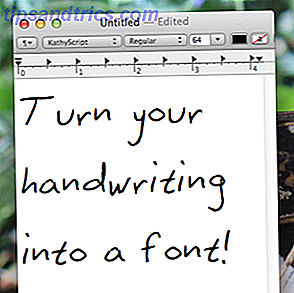
![HelloSign: Use assinaturas eletrônicas em documentos [Web e iOS]](https://www.tipsandtrics.com/img/internet/138/hellosign-use-electronic-signatures-documents.jpg)